wps在ppt里插入秒表的教程
时间:2023-06-23 08:51:55作者:极光下载站人气:27
wps软件中有着许多实用的功能,给用户带来了不少的便利,这些功能结合了其它热门办公软件的强大功能,帮助用户解决了不少的编辑问题,可以进一步提升的编辑效率,因此wps软件成为了大部分用户电脑上的必备办公软件,当用户在wps软件中编辑演示文稿时,想要在页面上插入秒表,用户应该怎么来操作实现呢,其实这个问题是很好解决的,用户简单的在页面上插入文本框并输入数字,接着再利用其中的动画找到动态数字选项即可解决问题,那么接下来就让小编来向大家分享一下wps在ppt里插入秒表的方法步骤吧,希望用户在看了小编的教程后,能够从中获取到有用的信息。
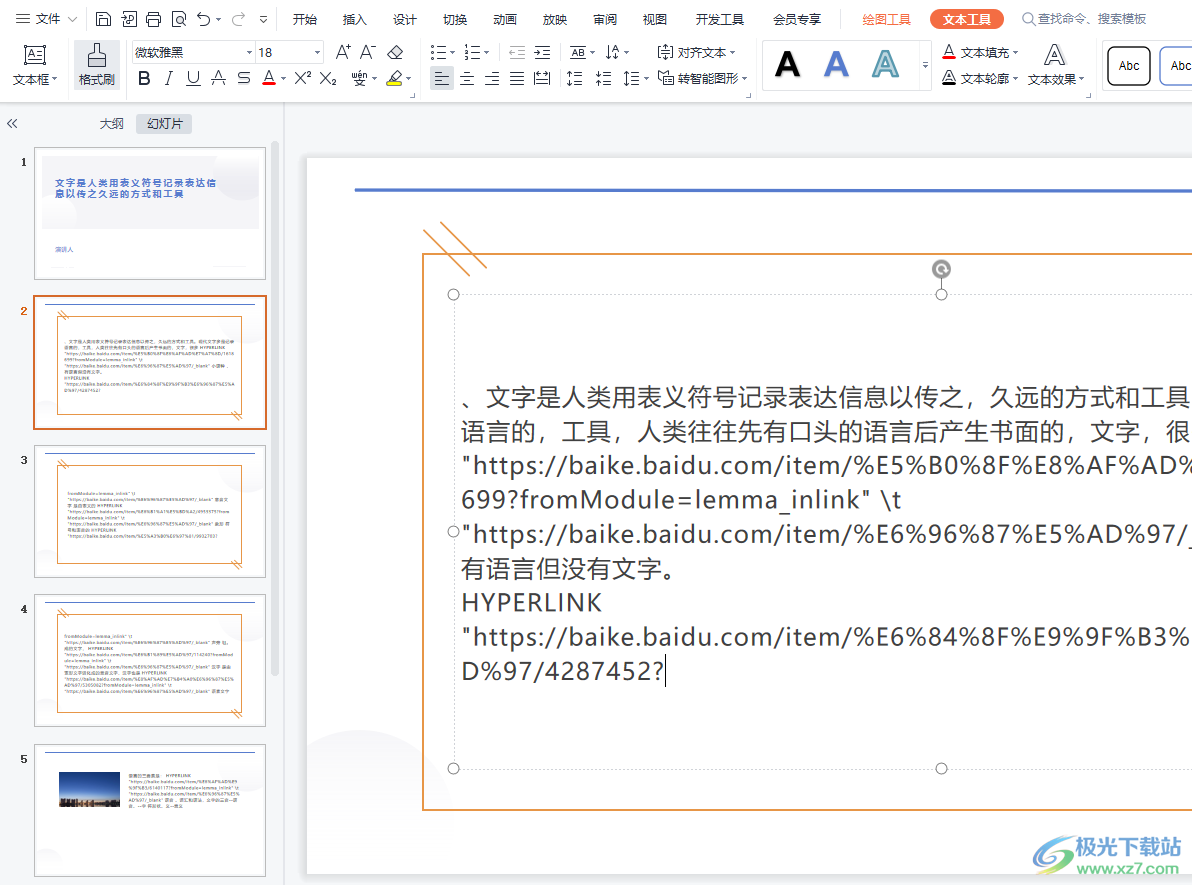
方法步骤
1.用户在电脑桌面上打开wps软件,并来到演示文稿的编辑页面上来进行设置
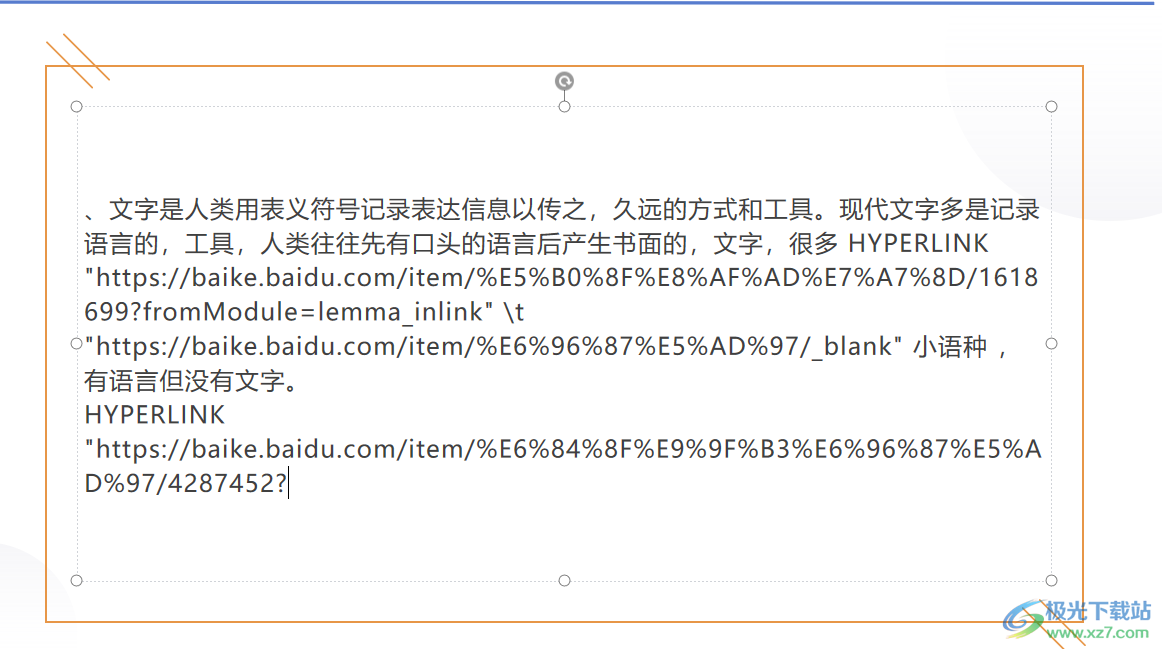
2.接着在菜单栏中点击插入选项,将会显示出相关的选项卡,用户选择其中的文本框选项

3.这时用户就可以在页面上绘制出合适大小的文本框并输入数字
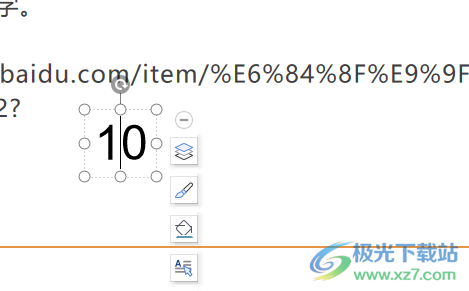
4.然后继续在软件的菜单栏中点击动画选项,在下方显示出来的选项卡中,用户需要点击动画板块中的下拉箭头

5.此时可以看到拓展出来的动画选项,用户在进入板块中点击动态数字选项
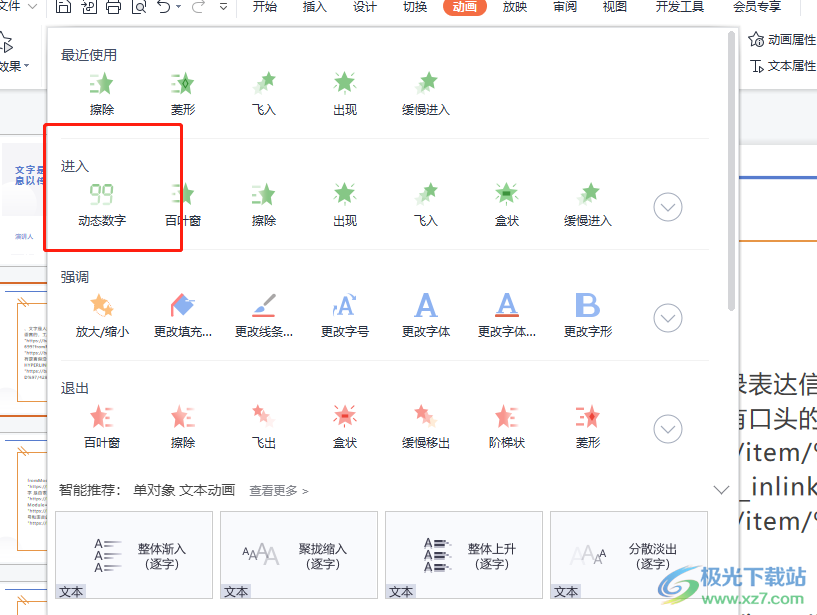
6.设置完成后,用户点击文本框可以看到弹出来的工具栏,选择其中的动画选项

7.随后就会在页面的右侧弹出动态数字设置窗口,用户选择其中的倒计时并设置好数字的范围即可
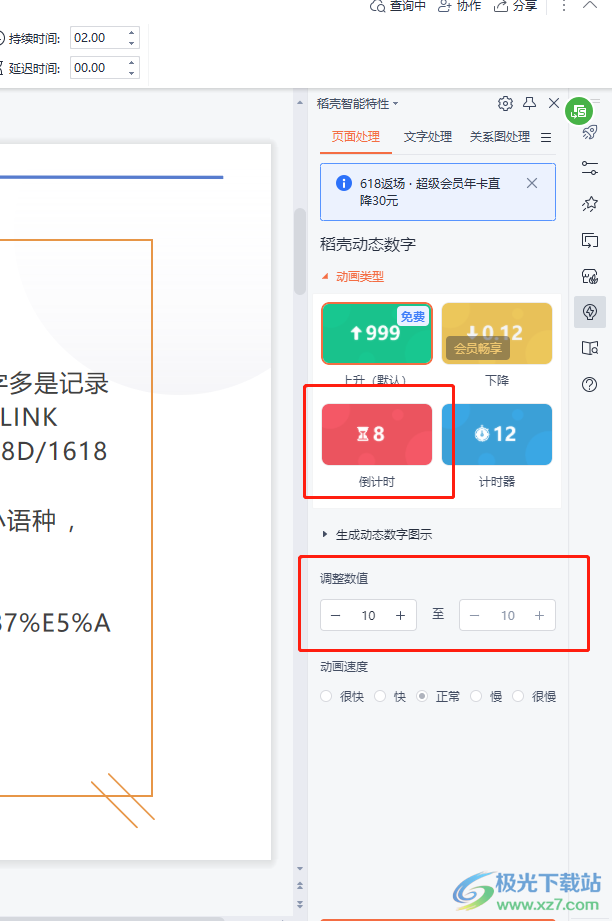
当用户在wps软件中编辑演示文稿时,会发现其中的功能是很强大的,能够满足自己的各种编辑需求,当用户想要在ppt中插入秒表时,直接简单的利用插入文本框和动画板块的动态数字选项即可解决问题,所以有需要的用户可以跟着小编的教程操作起来。

大小:240.07 MB版本:v12.1.0.18608环境:WinAll
- 进入下载
相关推荐
相关下载
热门阅览
- 1百度网盘分享密码暴力破解方法,怎么破解百度网盘加密链接
- 2keyshot6破解安装步骤-keyshot6破解安装教程
- 3apktool手机版使用教程-apktool使用方法
- 4mac版steam怎么设置中文 steam mac版设置中文教程
- 5抖音推荐怎么设置页面?抖音推荐界面重新设置教程
- 6电脑怎么开启VT 如何开启VT的详细教程!
- 7掌上英雄联盟怎么注销账号?掌上英雄联盟怎么退出登录
- 8rar文件怎么打开?如何打开rar格式文件
- 9掌上wegame怎么查别人战绩?掌上wegame怎么看别人英雄联盟战绩
- 10qq邮箱格式怎么写?qq邮箱格式是什么样的以及注册英文邮箱的方法
- 11怎么安装会声会影x7?会声会影x7安装教程
- 12Word文档中轻松实现两行对齐?word文档两行文字怎么对齐?
网友评论